Zainstaluj podgląd programu Paint 3D w kompilacji niewtajemniczonej systemu Windows 10
Jak być może już wiesz, nowy Paint 3D stał się dostępny dla niejawnych testerów systemu Windows jakiś czas temu. Jest to uniwersalna aplikacja, która oferuje użytkownikowi końcowemu szereg unikalnych funkcji. Aby wypróbować aplikację, trzeba było dołączyć do programu Windows Insider. W końcu odkryto sposób na zainstalowanie aplikacji dla zwykłej, niejawnej kompilacji.
Reklama
Paint 3D będzie nową aplikacją Universal Windows Platform, a jej interfejs użytkownika będzie zupełnie inny niż Classic Paint. Obsługuje obiekty 3D i wprowadzanie piórem. Zawiera narzędzia, takie jak markery, pędzle, różne narzędzia artystyczne, które pomagają użytkownikom tworzyć obiekty. Aplikacja posiada narzędzia do przekształcania rysunków 2D w obiekty 3D.
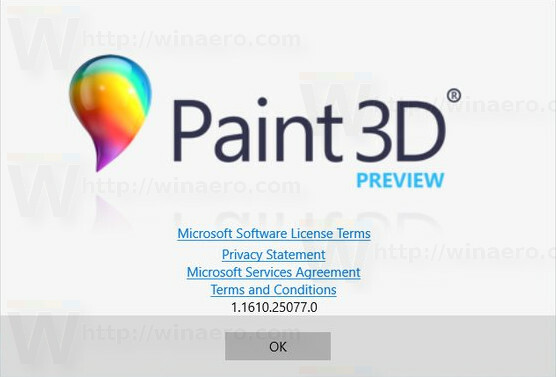
Jeśli jesteś uczestnikiem programu Windows Insider, postępuj zgodnie z tymi prostymi instrukcjami, aby go zainstalować: Jak pobrać i zainstalować nowy Paint 3D dla Windows 10?.
Jeśli chcesz zainstalować go na stabilnej kompilacji gałęzi, takiej jak Windows 10 Anniversary Update w wersji 1607, musisz wykonać następujące czynności.
Zainstaluj podgląd programu Paint 3D w kompilacji niewtajemniczonej systemu Windows 10
Przede wszystkim musisz skonfigurować system Windows 10 do ładowania bocznego aplikacji. Przeczytaj uważnie następujący artykuł:
Jak sideloadować aplikacje w systemie Windows 10
Po skonfigurowaniu systemu operacyjnego do sideload aplikacji wykonaj następujące czynności.
- Pobierz pakiet offline Paint 3D stąd:
- Wersja 32-bitowa
- Wersja 64-bitowa
Powyższe pliki ZIP są chronione hasłem. Użyj hasła AggiornamentiLumiaPaint3DRredstone1 rozpakować je.
- Wyodrębnij pakiet do dowolnego wybranego folderu.
- Otwórz folder docelowy w Eksploratorze plików.
- W Eksploratorze plików przejdź do Plik -> Otwórz Windows PowerShell -> Otwórz Windows PowerShell jako administrator.
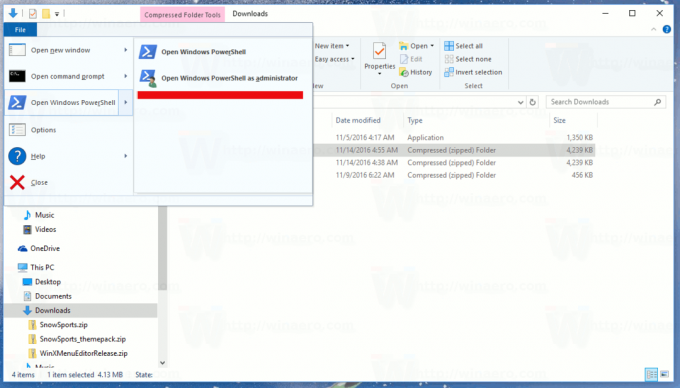

- W PowerShell wpisz lub skopiuj i wklej następujące polecenie:
add-appxpackage -rejestracja appxmanifest.xml
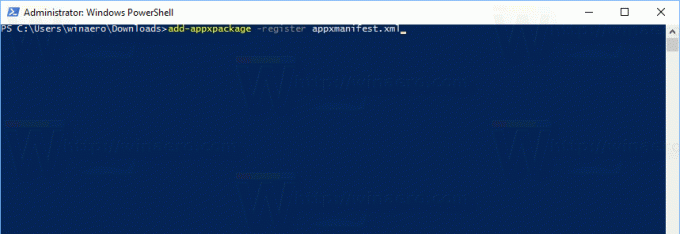
Otóż to. Teraz przejdź do menu Start i spróbuj uruchomić aplikację.
Należy pamiętać, że aplikacja nie zostanie zaktualizowana po zainstalowaniu w ten sposób, ponieważ nie jest dostępna w Sklepie dla uruchomionej kompilacji. Utkniesz więc w tej konkretnej wersji aplikacji. Wystarczy szybko pobawić się aplikacją, ale nie jest to idealne rozwiązanie, jeśli zamierzasz dużo z niej korzystać. W takim przypadku odinstaluj go później, gdy Paint 3D stanie się dostępny dla wszystkich w Sklepie Windows w ramach ostatecznej wersji aktualizacji Windows 10 Creators Update. Kredyty idą do aggiornamentilumia.it.

